Con l’evoluzione dei sistemi operativi, le funzionalità di accessibilità sono diventate sempre più centrali. La tastiera virtuale di Windows 11 è una tastiera che compare sullo schermo e che simula tutte le caratteristiche di una tastiera fisica, consentendo agli utenti di interagire con il sistema tramite interfaccia grafica.
Può essere utilizzata in diverse situazioni in cui una tastiera fisica non è disponibile, come nel caso dei dispositivi touchscreen, quando la tastiera è danneggiata o in caso di necessità di un input più sicuro, per esempio quando si digita una password in un ambiente a rischio keylogger.
A cosa serve la tastiera virtuale di Windows 11
La tastiera virtuale di Windows 11 è utile in molteplici frangenti, in situazioni principalmente legate all’accessibilità e alla necessità di digitare senza l’uso di una tastiera fisica. Ecco alcune delle principali funzionalità e benefici:
- Dispositivi touchscreen. Su dispositivi come tablet, PC convertibili o dispositivi 2-in-1, la tastiera virtuale diventa uno strumento essenziale. Senza la necessità di una tastiera fisica, gli utenti possono digitare direttamente sullo schermo con il tocco delle dita o con una penna digitale.
- Accessibilità per utenti con disabilità. La tastiera virtuale è uno strumento fondamentale per le persone con disabilità motorie. Grazie alle sue opzioni di personalizzazione, come la possibilità di regolare le dimensioni dei tasti o di attivare l’input tramite uno switch esterno, rende l’interazione con il sistema operativo più facile e inclusiva.
- Backup temporaneo per tastiere danneggiate. Se una tastiera fisica non funziona correttamente o si è danneggiata, la tastiera virtuale può fungere da soluzione temporanea. Gli utenti possono continuare a usare il PC senza interruzioni, semplicemente utilizzando il mouse o il touchpad per cliccare sui tasti virtuali.
- Sicurezza. La tastiera virtuale è un’opzione vantaggiosa per una maggiore sicurezza, soprattutto quando si digitano password o informazioni sensibili. In ambienti in cui si teme la presenza di keylogger (software che registra i tasti premuti sulla tastiera), la tastiera virtuale riduce il rischio che i dati siano rubati, poiché il sistema non riceve input dalla tastiera fisica.
- Scrittura in lingue diverse. La tastiera virtuale di Windows 11 supporta vari layout di tastiera, consentendo agli utenti di digitare in lingue diverse senza dover cambiare fisicamente la tastiera. Può essere utile per chi scrive in lingue che richiedono caratteri speciali, come accenti o simboli.
- Supporto per penna digitale. Windows 11 supporta la scrittura con la penna digitale. La tastiera virtuale può essere utilizzata per un input ancora più preciso, consentendo una digitazione facile e immediata, soprattutto sui dispositivi con schermo touchscreen.
Funzionalità avanzate della tastiera virtuale
Oltre alle funzionalità di base, la tastiera virtuale di Windows 11 offre diverse opzioni di personalizzazione che ne migliorano l’usabilità.
Innanzi tutto, è possibile posizionare e ridimensionare la tastiera a proprio piacimento, per adattarla alle proprie esigenze. Supporta inoltre tutti i comandi rapidi e le scorciatoie, esattamente come avviene su una tastiera fisica. Basta ad esempio selezionare un elemento quindi premere prima CTRL sulla tastiera virtuale e poi C per copiarlo negli appunti. Stessa cosa per incollare, con CTRL e V.
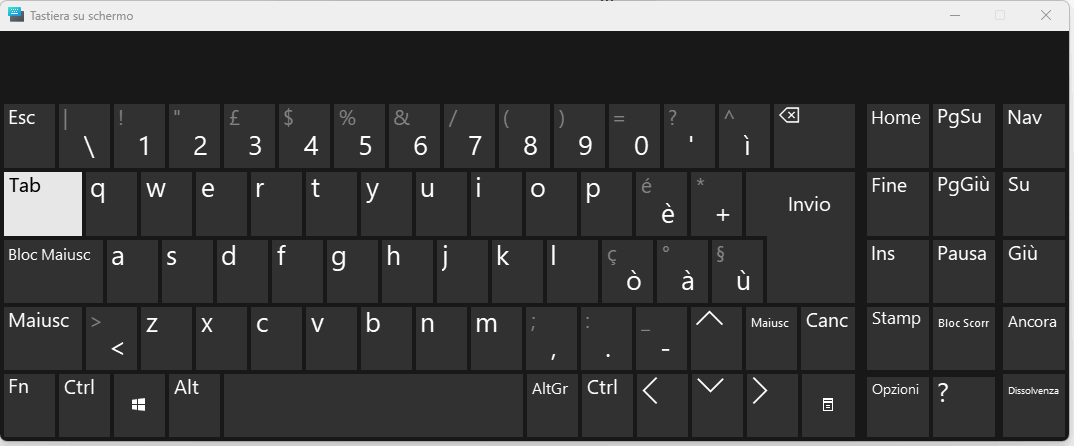
Dove si trova la tastiera virtuale in Windows 11 e come aprirla
La tastiera virtuale di Windows 11 è facilmente accessibile e può essere attivata in vari modi. Uno dei modi più semplici consiste nel cliccare con il tasto destro sulla barra delle applicazioni, selezionare Impostazioni della barra delle applicazioni quindi scegliere Sempre accanto alla voce Tastiera virtuale. Così facendo l’icona della tastiera virtuale sarà sempre disponibile nell’area della traybar.
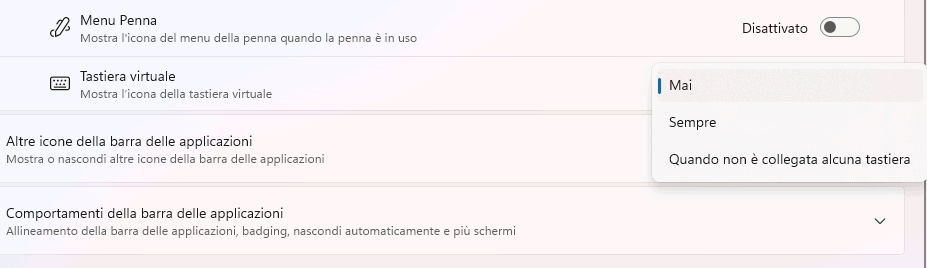
Un altro metodo per aprire la tastiera virtuale consiste nel fare clic con il tasto destro sul pulsante Start, scegliere Impostazioni, cliccare su Accessibilità, Tastiera e infine abilitare l’opzione Tastiera su schermo.
In alternativa, per far comparire la tastiera virtuale di Windows 11, è sufficiente premere la combinazione di tasti CTRL+Windows+O. Ancora, si può fare clic con il tasto destro del mouse sul pulsante Start, scegliere Esegui e scrivere osk. Tutto questo, ovviamente, quando si potesse usare la tastiera fisica.
Nella schermata di login di Windows 11 si può toccare l’icona Accessibilità in basso a destra quindi attivare l'”interruttore” Tastiera su schermo. Può capitare di dover gestire sistemi con una tastiera malandata: in questi casi diventa complicato digitare correttamente anche la password di login. Usando la tastiera virtuale di Windows 11 si può agevolmente superare l’ostacolo.
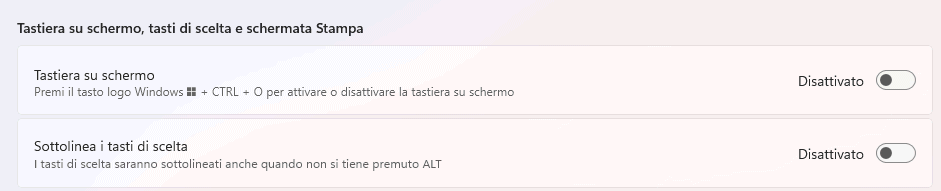
Utilizzare altri layout di tastiera
Digitando Lingua nella casella di ricerca di Windows 11 quindi selezionando Impostazioni di lingua, si accede direttamente alla finestra Lingua e area geografica.
Cliccando sui puntini a destra di Italiano (Italia) nel riquadro Lingua, quindi scegliendo Opzioni lingua e infine facendo riferimento alla sezione Tastiere, si possono eventualmente aggiungere ulteriori layout di tastiera. I layout aggiunti appaiono nell’area della traybar con sigle come ITA IT, ITA INTL e così via, a seconda delle scelte operate.

Provando a richiamare la tastiera virtuale di Windows 11, usando uno dei metodi descritti al precedente paragrafo, a seconda del layout tastiera selezionato, anche quello della tastiera virtuale cambierà di conseguenza. Si tratta di un trucco utilissimo allorquando si dovessero inserire caratteri speciali e simboli. Questo approccio solleva dall’utilizzo del tasto ALT per l’ottenimento di simboli non presenti sulla tastiera.
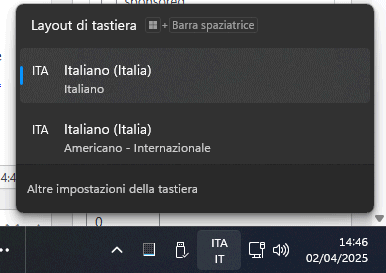
Credit immagine in apertura: iStock.com – shutter_m
/https://www.ilsoftware.it/app/uploads/2025/04/tastiera-virtuale-windows-11.jpg)
/https://www.ilsoftware.it/app/uploads/2025/04/inetpub-giunzione-rischio-sicurezza.jpg)
/https://www.ilsoftware.it/app/uploads/2025/04/recall-windows-11-seconda-versione.jpg)
/https://www.ilsoftware.it/app/uploads/2025/04/wp_drafter_475972.jpg)
/https://www.ilsoftware.it/app/uploads/2024/10/flyby11-forza-aggiornamento-windows-11.jpg)